So fügen Sie einen alten Kontakt auf dem iPhone hinzu
Verschiedenes / / February 24, 2022
Apples iOS 15 bringt mehrere Funktionen, um die iPhone-Nutzung zu verbessern. Diese schließen ein visuelle Änderungen in Safari und besseres Benachrichtigungsmanagement über Fokusmodi, das unter iOS lange gefehlt hat. Abgesehen von diesen Änderungen verbirgt Apple einige wichtige Funktionen im Einstellungsmenü von iOS, 15 wie das Hinzufügen eines Legacy-Kontakts.

Ein Legacy-Kontakt enthält Details einer Person, die nach Ihrem Tod auf die Daten auf Ihrem iPhone zugreifen kann. Es kann ein Familienmitglied oder ein enger Freund sein, dem Sie vertrauen. Es ist ziemlich ähnlich wie bei einem Kandidaten, den Sie für ein Bankkonto hinzufügen.
So können Sie einen Legacy-Kontakt auf Ihrem iPhone hinzufügen und ihm nach Ihrem Tod Zugriff auf Ihre iCloud-Daten gewähren.
Auf welche Daten kann ein Legacy-Kontakt zugreifen?
Ein Legacy-Kontakt kann auf die mit iCloud synchronisierten Daten Ihres iPhones zugreifen. Dazu gehören Ihre installierten Apps, Fotos, Videos, Dateien, Notizen, Kontakte, Nachrichten, Anrufprotokolle und Kalenderereignisse. Diese Person kann jedoch nicht auf gespeicherte Passwörter im iCloud-Schlüsselbund zugreifen. Auch auf lizenzierte Medien, die über Dienste wie iTunes gekauft wurden, kann nicht zugegriffen werden.
Sie können nur dann einen Nachlasskontakt auf Ihrem iPhone einrichten, wenn Sie damit einverstanden sind, die Informationen und Daten nach Ihrem Tod zu teilen.
So fügen Sie einen alten Kontakt von Ihrem iPhone hinzu
Bevor Sie beginnen, vergewissern Sie sich, dass auf Ihrer iPhone-Software iOS 15 oder höher ausgeführt wird. Diese Funktion ist erst ab iOS 15 verfügbar. Wenn Sie also ein älteres iPhone haben, das die iOS-Version nicht unterstützt, können Sie keinen Legacy-Kontakt hinzufügen.
Schritt 1: Öffnen Sie die „Einstellungen“; App auf Ihrem iPhone. Tippen Sie auf Ihren Namen, der oben auf dem Bildschirm angezeigt wird.

Schritt 2: Wählen Sie unter Ihrer Apple-ID die Option „Passwort & Sicherheit“.

Schritt 3: Scrollen Sie nach unten, bis Sie die Option „Alter Kontakt“ finden. Tippen Sie darauf.

Schritt 4: Tippen Sie nun auf die Option „Legacy-Kontakt hinzufügen“. Es ist auch erwähnenswert, dass Sie, wenn jemand Sie als Nachlasskontakt hinzugefügt hat, dies auf diesem Bildschirm sehen können.

Schritt 5: Wählen Sie erneut „Legacy-Kontakt hinzufügen“, nachdem Sie die angezeigten Informationen gelesen haben.

Schritt 6: Sie können jetzt einen Kontakt aus Ihrem Telefonbuch auswählen, den Sie als Legacy-Kontakt hinzufügen möchten. Nachdem Sie den Kontakt ausgewählt haben, tippen Sie auf seine Telefonnummer oder E-Mail-ID, um die Option auszuwählen, wo Sie den geheimen Schlüssel erhalten möchten. Wählen Sie dann „Fortfahren“. Der von Ihnen hinzugefügte Legacy-Kontakt wird auf Ihrem iPhone und anderen Geräten angezeigt, die mit derselben Apple-ID verbunden sind.

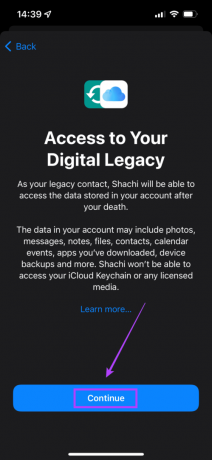
Schritt 7: Sie können aus zwei Optionen wählen, um den geheimen Zugangsschlüssel mit dem Kontakt zu teilen. Sie können ihn per iMessage an die Person senden, die Sie als Legacy-Kontakt ausgewählt haben, wodurch der Schlüssel automatisch auf ihrem Gerät gespeichert wird. Oder Sie können sich dafür entscheiden, einen physischen Ausdruck mitzunehmen, um ihn zu übergeben.
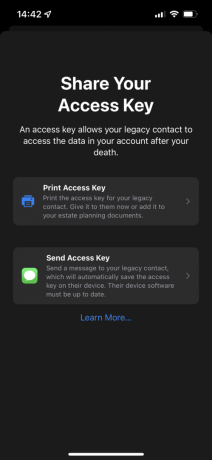
Schritt 8: Auf dem Bildschirm „Alter Kontakt hinzugefügt“ finden Sie eine Option zum Aktualisieren Ihres Geburtstags. Wählen Sie diese Option, wenn Sie Ihren Geburtstag nicht in Ihrem iCloud-Konto festgelegt haben oder wenn er falsch ist. Wenn es bereits richtig eingestellt ist, tippen Sie auf „Fertig“.

Um mehrere alte Kontakte hinzuzufügen, wiederholen Sie den gesamten Vorgang noch einmal. Wenn Sie einen Nachlasskontakt auswählen, haben Sie die Möglichkeit, seinen Zugriffsschlüssel anzuzeigen und diese Person als Nachlasskontakt zu entfernen. Sie können den Zugangsschlüssel ausdrucken und an einem sicheren Ort aufbewahren. Es enthält einen QR-Code mit einem eindeutigen 88-stelligen Schlüssel, der Ihre Daten entsperrt.
So greifen Sie als Legacy-Kontakt auf iCloud-Daten zu
Das Hinzufügen einer Person als Legacy-Kontakt bedeutet nicht, dass sie jederzeit auf Ihre Daten zugreifen kann. Der Kontakt muss bestimmte Schritte ausführen, bevor die iCloud-Daten zugänglich sind. Hier ist das Verfahren.
Schritt 1: Besuch Apples Digital Legacy Portal und wählen Sie „Zugriff anfordern“. Melden Sie sich mit Ihrer Apple-ID an, wenn Sie dazu aufgefordert werden.

Schritt 2: Geben Sie die ersten 32 Zeichen des Zugangsschlüssels ein, danach werden Sie aufgefordert, eine Kopie der Sterbeurkunde des Verstorbenen hochzuladen. Sie müssen auch das Geburtsdatum bestätigen, bevor der Zugang gewährt wird.
Schritt 3: Nach der Verifizierung können Sie auf die relevanten Daten in iCloud zugreifen oder sogar eine Kopie herunterladen, wenn Sie sie speichern und später anzeigen möchten.
Lassen Sie Ihr Vermächtnis fortbestehen
Indem Sie Legacy-Kontakte einrichten, können Sie anderen den Zugriff auf wichtige Daten ermöglichen und Ihre Lebenserinnerungen mit Ihrer Familie und engen Freunden teilen. Auch im Falle Ihrer Abwesenheit ist der Nachlasskontakt hilfreich, um nachzuweisen, dass ein bestimmtes Gerät Ihnen gehört.
Zuletzt aktualisiert am 22. Februar 2022
Der obige Artikel kann Affiliate-Links enthalten, die Guiding Tech unterstützen. Dies beeinträchtigt jedoch nicht unsere redaktionelle Integrität. Die Inhalte bleiben unvoreingenommen und authentisch.



